バブルグラフ(バブルチャート)を2種類作成する : Excel
バブルチャートとは散布図のことです。
散布図と違い、バブルの大きさで要素の大きさが分かるようになっています。
Excelのバブルグラフには下記の4種があります。
散布図と違い、バブルの大きさで要素の大きさが分かるようになっています。
Excelのバブルグラフには下記の4種があります。
- バブル : xlBubble
- 3-D 効果付きバブル : xlBubble3DEffect
Homeに戻る > Excel VBAでグラフのTipsへ
Excel実行画面
・ グラフの元データです。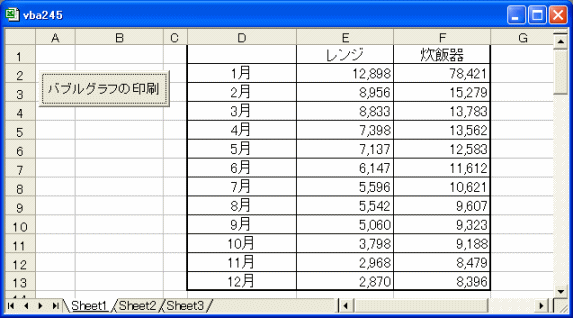
・バブル、3-D 効果付きバブル
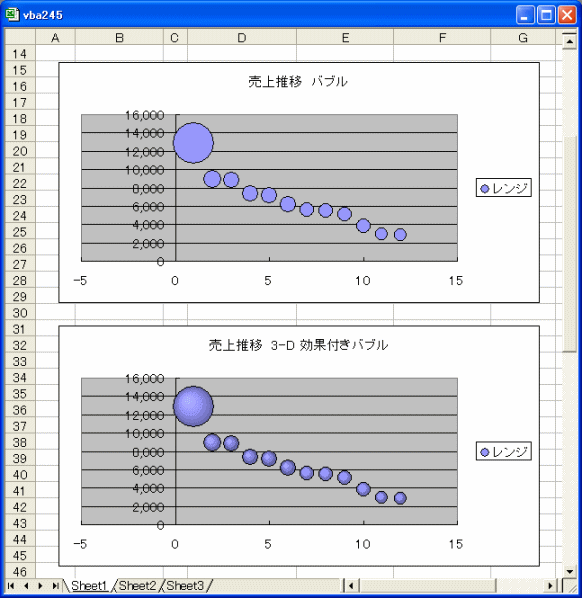
Excel VBA実行コード
Option Explicit
Private Sub CommandButton3_Click()
Dim trange As Range
Dim tCh As ChartObject
Dim ypos As Long
Dim stname As String
stname = ActiveSheet.Name
Set trange = Worksheets("Sheet1").Range("D1:F13")
ypos = 220
'作成領域
Set tCh = Worksheets("sheet1").ChartObjects.Add(20, ypos, 400, 200)
'バブル
tCh.Chart.SetSourceData Source:=trange, PlotBy:=xlColumns
tCh.Chart.ChartType = xlBubble
tCh.Chart.HasTitle = True
tCh.Chart.ChartTitle.Characters.Text = "売上推移 バブル"
'作成領域
ypos = ypos + 220
Set tCh = Worksheets("sheet1").ChartObjects.Add(20, ypos, 400, 200)
'3-D 効果付きバブル
tCh.Chart.SetSourceData Source:=trange, PlotBy:=xlColumns
tCh.Chart.ChartType = xlBubble3DEffect
tCh.Chart.HasTitle = True
tCh.Chart.ChartTitle.Characters.Text = "売上推移 3-D 効果付きバブル"
End Sub
Private Sub CommandButton3_Click()
Dim trange As Range
Dim tCh As ChartObject
Dim ypos As Long
Dim stname As String
stname = ActiveSheet.Name
Set trange = Worksheets("Sheet1").Range("D1:F13")
ypos = 220
'作成領域
Set tCh = Worksheets("sheet1").ChartObjects.Add(20, ypos, 400, 200)
'バブル
tCh.Chart.SetSourceData Source:=trange, PlotBy:=xlColumns
tCh.Chart.ChartType = xlBubble
tCh.Chart.HasTitle = True
tCh.Chart.ChartTitle.Characters.Text = "売上推移 バブル"
'作成領域
ypos = ypos + 220
Set tCh = Worksheets("sheet1").ChartObjects.Add(20, ypos, 400, 200)
'3-D 効果付きバブル
tCh.Chart.SetSourceData Source:=trange, PlotBy:=xlColumns
tCh.Chart.ChartType = xlBubble3DEffect
tCh.Chart.HasTitle = True
tCh.Chart.ChartTitle.Characters.Text = "売上推移 3-D 効果付きバブル"
End Sub
Homeに戻る > Excel VBAでグラフのTipsへ
■■■
このサイトの内容を利用して発生した、いかなる問題にも一切責任は負いませんのでご了承下さい
■■■
当ホームページに掲載されているあらゆる内容の無許可転載・転用を禁止します
Copyright (c) Excel-Excel ! All rights reserved